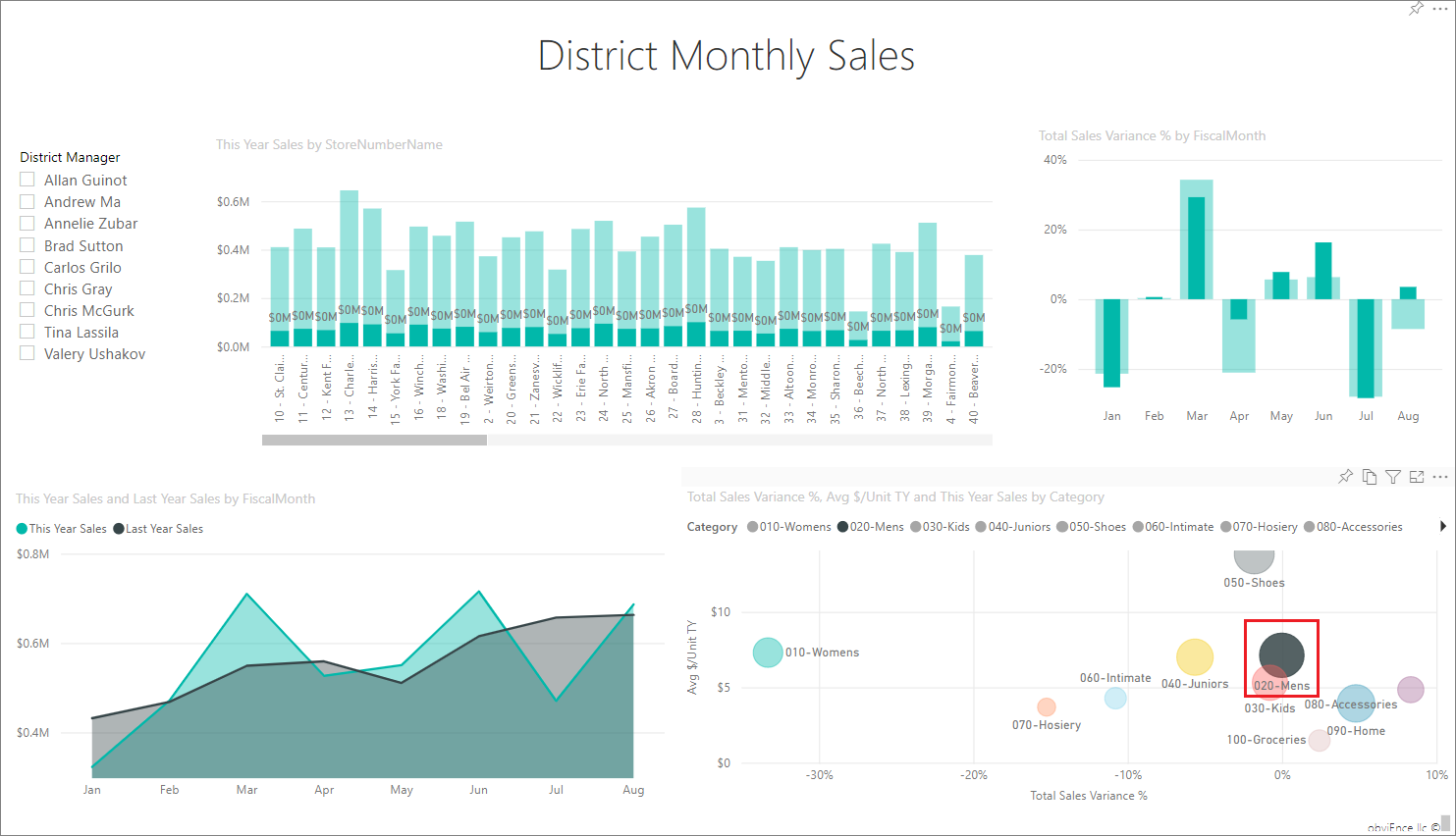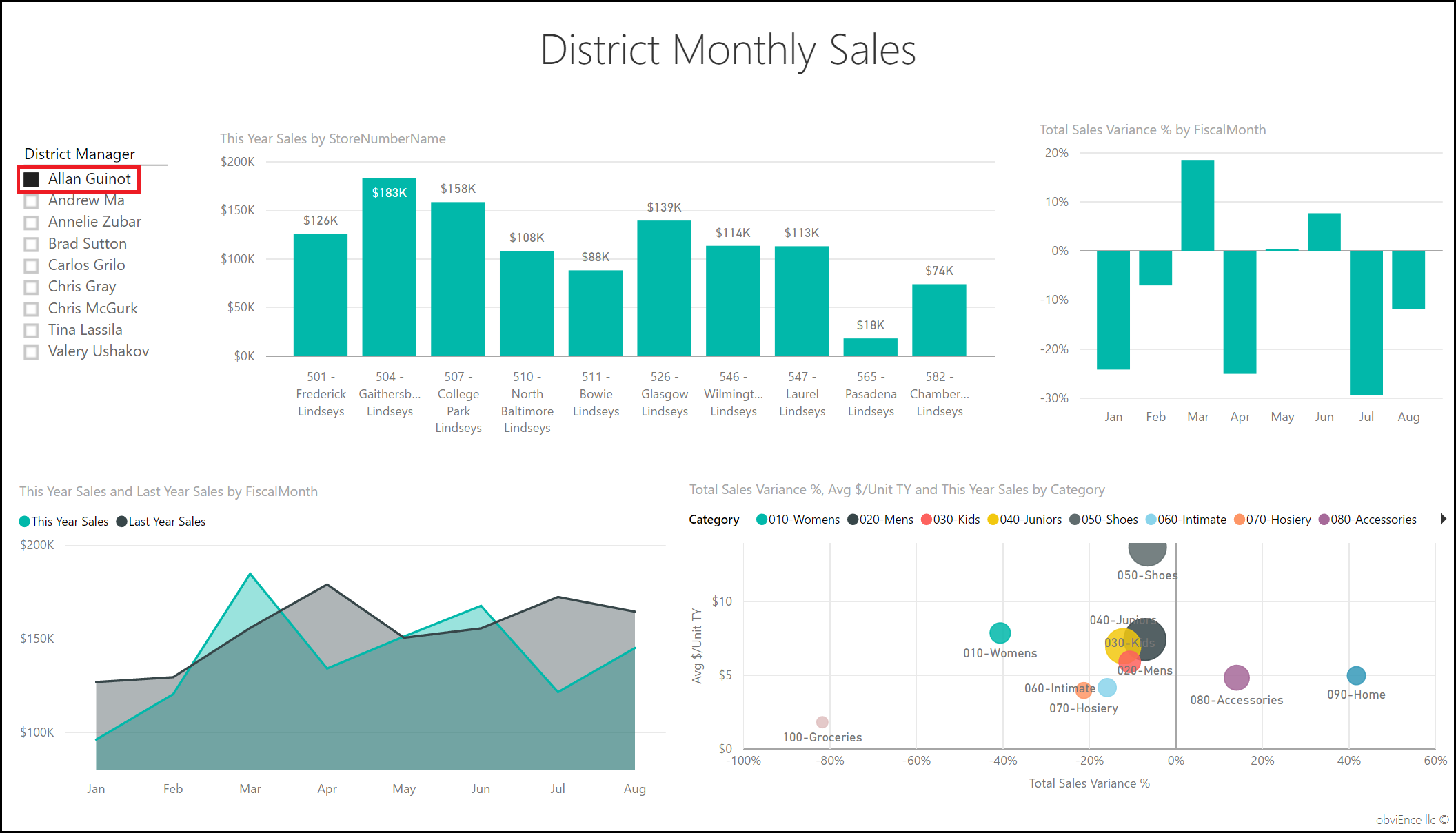Jälleenmyyntianalyysimalli Power BI:lle: esittely
Muistiinpano
Lisätietoja tästä mallista on kohdassa Myymälän myyntimalli Power BI:lle: esittely.
Sisäinen jälleenmyyntianalyysimalli sisältää koontinäytön, raportin ja semanttisen mallin, joka analysoi useissa myymälöissä ja useilla alueilla myytyjen tuotteiden jälleenmyyntitietoja. Arvoilla vertaillaan tämän ja viime vuoden myyntiä, yksikköjä, myyntikatetta, varianssia ja uuden myymälän analyyseja.
Tämä malli kuuluu sarjaan, jossa näytetään, miten Power BI:tä voidaan käyttää liiketoimintaan suuntautuneiden tietojen, raporttien ja koontinäyttöjen kanssa. Yritys nimeltä obviEnce loi tämän mallin käyttämällä oikeita, nimettömästi muunnettuja tietoja. Tiedot ovat käytettävissä useissa muodoissa: sisäinen malli Power BI -palvelu, Power BI Desktopin .pbix-tiedosto tai Excel-työkirja. Katso Power BI:n mallit.
Tässä opetusohjelmassa tutustumme jälleenmyyntianalyysimalliin Power BI -palvelu. Koska raportin käyttökokemus on samankaltainen Power BI Desktopissa ja palvelussa, voit seurata mukana myös käyttämällä Power BI Desktopin mallin .pbix-tiedostoa . Hanki malli jollakin seuraavista tavoista:
- Hanki sisäinen malli palvelussa.
- Lataa .pbix-tiedosto.
- Lataa Excel-työkirja.
Edellytykset
Et tarvitse Power BI -käyttöoikeutta Power BI Desktopin malleihin tutustumiseen. Tarvitset vain maksuttoman Fabric-käyttöoikeuden mallin tutkimiseen Power BI -palvelu ja sen tallentamiseen omaan työtilaasi.
Hanki sisäinen malli Power BI -palvelu
Avaa Power BI -palvelu (
app.powerbi.com) ja valitse vasemmasta siirtymisruudusta Opi.Vieritä Oppimiskeskus-sivun Malliraportit-kohdassa, kunnes näet Jälleenmyyntianalyysimallin.
Valitse malli. Se avautuu lukutilassa.
Power BI tuo sisäänrakennetun mallin ja lisää uuden koontinäytön, raportin ja semanttisen mallin senhetkiseen työtilaasi.

Voit tarkastella mallikoontinäyttöä valitsemalla koontinäytön.
Hae tämän mallin .pbix-tiedosto
Vaihtoehtoisesti voit ladata jälleenmyyntianalyysimallin .pbix-tiedostona, joka on suunniteltu käytettäväksi Power BI Desktopilla.
Kun olet avannut tiedoston Power BI Desktopissa, valitse Tiedosto>Julkaise>Julkaise Power BI:hin tai valitse Aloitus-valintanauhastaJulkaise.
Valitse Julkaise Power BI:hin - valintaikkunassa työtila ja valitse sitten Valitse.
Vieritä Power BI -palvelu työtilassa alaspäin Jälleenmyyntianalyysimalli-raporttiin ja valitse avattava.
Valitse Enemmän vaihtoehtoja (...) -valikosta Kiinnitä koontinäyttöön. Valitse Uusi koontinäyttö, kirjoita nimi ja valitse Kiinnitä reaaliaikainen.
Tällä tavalla luomasi koontinäyttö ei ole sama kuin mallikoontinäyttö, joka on luotu sisäisellä mallilla. Voit edelleen käyttää koontinäytön Q&A-kyselyä saadaksesi lisätietoja tiedoistasi ja tehdäksesi muutoksia koontinäyttöösi.
Hae tämän mallin Excel-työkirja
Jos haluat tarkastella tämän mallin tietolähdettä, se on käytettävissä myös Excel-työkirjana. Saat raakatiedot näkyviin ottamalla käyttöön Tietojen analysointi -apuohjelmat ja valitsemalla sitten Power Pivotin>hallinta.
Jos haluat noutaa Excel-tiedoston ja käyttää sitä Power BI -palvelu, toimi seuraavasti:
Lataa malli Power BI Desktopin näytteistä. Tiedoston nimi on Jälleenmyyntianalyysimalli-no-PV.xlsx.
Avaa tiedosto Excelissä ja valitse sitten Tiedosto>Julkaise>Power BI:hin.
Valitse työtila, kuten Oma työtila, ja valitse Vie.
Excel-tiedostoja voi käsitellä eri tavoin. Lisätietoja on artikkelissa Excel-mallien tutkiminen Excelissä.
Power BI -palvelu viedyt tiedot näkyvät semanttisena mallina valitussa työtilassa. Valitse Enemmän vaihtoehtoja (...) >Luo raportti automaattisesti.
Valitse Tallenna, anna raportille nimi ja valitse sitten Tallenna.
Valitse Enemmän vaihtoehtoja (...) -valikosta Kiinnitä koontinäyttöön. Valitse Uusi koontinäyttö, kirjoita nimi ja valitse Kiinnitä reaaliaikainen.
Tällä tavalla luomasi koontinäyttö ja raportti eivät ole samat kuin sisäisessä mallissa luodut. Voit edelleen käyttää koontinäytön Q&A-kyselyä tietojesi tutkimiseen ja muutosten tekemiseen koontinäyttöön.
Tutustu koontinäyttöön syvemmin Q&A:n avulla
Riippumatta siitä, latasitko koontinäytön vai loitko oman koontinäytön, voit käyttää koontinäytön Q&A-kyselyä löytääksesi tiedoista muita tietoja. Kokeillaanpa sitä.
Valitse koontinäytössä Tämän vuoden myynti Uudet ja olemassa olevat myymälät - ruutu.
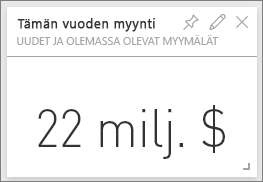
Jos koontinäytössäsi ei ole kyseistä ruutua, kirjoita Tämän vuoden myynti koontinäytön yläreunassa olevaan Q&A-kysymysruutuun. Näkyviin tulevat Q&A-tulokset:
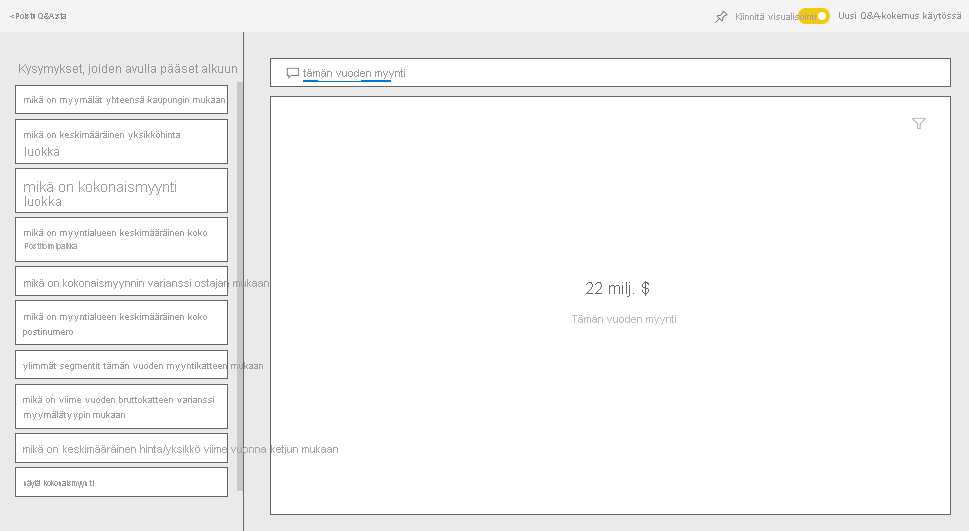
Muuta kysymys tämän vuoden myynnille alueen mukaan. Huomaa tulos. Kysymysosio sijoittaa vastauksen automaattisesti palkkikaavioon:
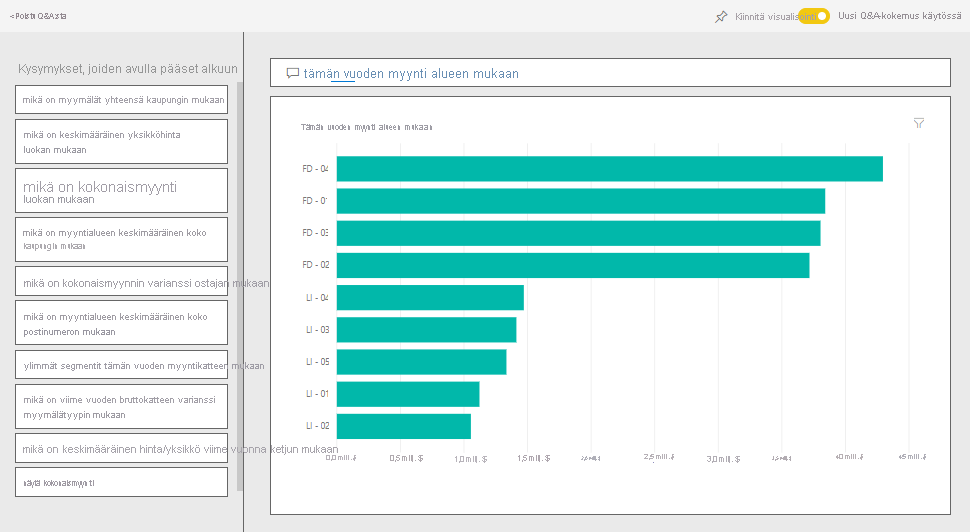
Muuta nyt kysymyksesi tämän vuoden myyntiin postinumeron ja ketjun mukaan.
Power BI vastaa kysymykseen kirjoittaessasi ja näyttää asianmukaiset kaaviot.
Kokeile esittää lisää kysymyksiä ja katso, millaisia tuloksia saat.
Kun olet valmis, palaa koontinäyttöön.
Raportin tarkastelu
Jos sait sisäänrakennetun raportin Power BI -palvelu tai julkaisit .pbix-tiedoston Power BI Desktopista, raporttisi vastaa tämän osion mallia. Jos toit Excelistä, automaattisesti luotu raportti ei näytä kuvatulta.
Myymälöiden myynnin yleiskatsaus -sivu
Jos olet saanut sisäänrakennetun raportin Power BI -palvelu, avaa Jälleenmyyntianalyysimalli-koontinäyttö työtilassa, johon tallensit mallin. Valitse koontinäytössä Myymälöitä yhteensä uudet ja olemassa olevat myymälät -ruutu, joka avaa Jälleenmyyntikatsaus-sivun Jälleenmyyntianalyysimalli-raportissa.
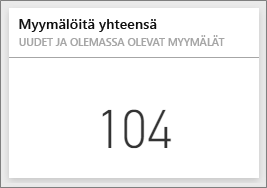
Jos olet julkaissut .pbix-tiedoston Power BI Desktopista, avaa raportin Myymälöiden myynnin yleiskatsaus -sivu.
Tällä raporttisivulla näkyy, että meillä on yhteensä 104 myymälää, joista 10 on uusia. Meillä on kaksi ketjua: Fashions Direct ja Lindseys. Fashions Direct -myymälät ovat keskimäärin suurempia.
Valitse Tämän vuoden myynti ketjun mukaan - ympyräkaaviosta Fashions Direct.
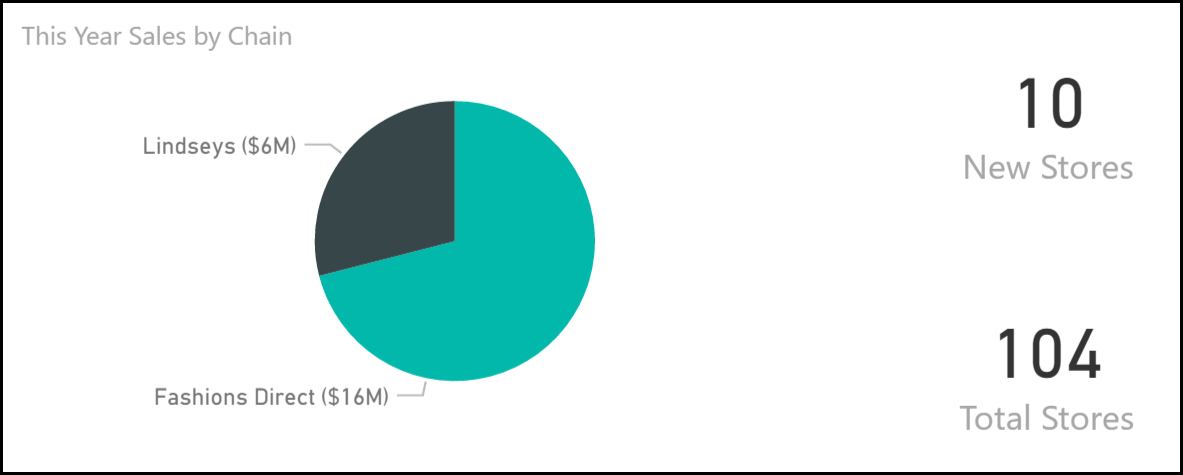
Huomaa tulos Myyntivariaatioprosentti yhteensä -kuplakaaviossa:
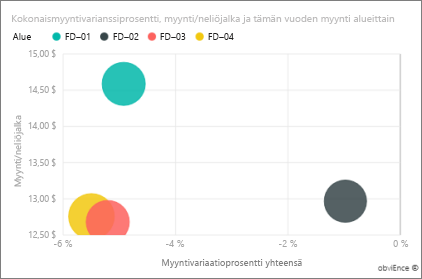
FD-01-alueella on suurin keskimääräinen myynti neliöjalkaa kohden, FD-02-alueella on pienin kokonaismyynnin variaatioprosentti viime vuoteen verrattuna. FD-03- ja FD-04-suorituskyky on yleisesti heikoin.
Valitse yksittäiset kuplat tai muut kaaviot nähdäksesi ristiinkorostuksen, joka paljastaa valintojen vaikutuksen.
Jos haluat palata koontinäyttöön, valitse vasemmasta siirtymispalkista Jälleenmyyntianalyysimalli .

Tutustu Alueen kuukausimyynti -sivuun
Tutustutaan tarkemmin alueiden suorituskykyyn.
Valitse koontinäytössä Tämän vuoden myynti, edellisen vuoden myynti -ruutu, joka avaa raportin Alueen kuukausimyynti -sivun.
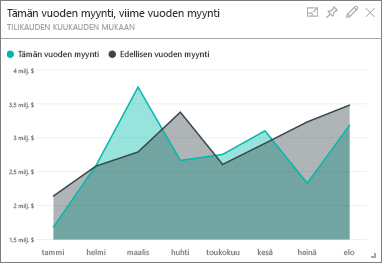
Jos olet julkaissut .pbix-tiedoston Power BI Desktopista, avaa raportin Alueen kuukausimyynti -sivu.
Huomaa Kokonaismyynnin variaatioprosentti tilikauden kuukauden mukaan -kaavion varianssiprosentin suuri vaihtelu edelliseen vuoteen verrattuna. Tammikuu, huhtikuu ja heinäkuu ovat erityisen heikkoja kuukausia.
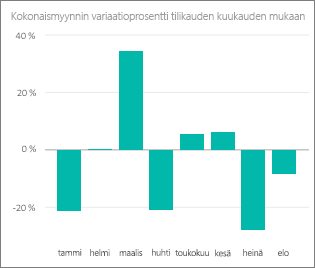
Katsotaan, voimmeko rajata, missä ongelmat voivat olla.
Valitse kuplakaaviosta 020-Miehet-kupla .
Huhtikuun miehet eivät vaikuttaneet miesten luokkaan yhtä vakavasti kuin koko liiketoimintaan. Tammikuu ja heinäkuu olivat edelleen ongelmallisia kuukausia.
Valitse 010-Naiset-kupla .
Naisten luokan suorituskyky on paljon heikompi kuin yrityksen kokonaistaso kaikkina kuukausina sekä viime vuotta heikompi lähes kaikkina kuukausina.
Valitse kupla uudelleen poistaaksesi suodattimen.
Kokeile osittajaa
Katsotaan, miten tietyt alueet pärjäävät.
Valitse Allan GuinotAluejohtaja-osittajasta vasemmasta yläkulmasta.
Allanin alue suoriutui maaliskuussa ja kesäkuussa paremmin kuin viime vuonna.
Kun Alpo Kuusinen on edelleen valittuna, valitse Naisten-10-kupla kuplakaaviossa.
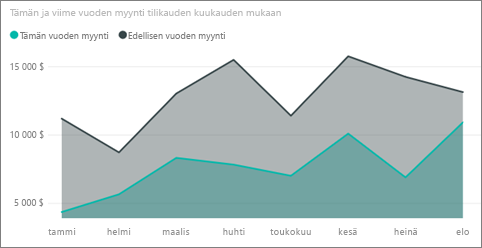
Womens-10-luokassa Allanin alue ei yllännyt viime vuoden määrään.
Tutustu muihin aluejohtajiin ja -luokkiin; Mitä muita merkityksellisiä tietoja on olemassa?
Kun olet valmis, palaa koontinäyttöön.
Mitä tiedot kertovat tämän vuoden myynnin kasvusta
Lopuksi haluamme tutkia vielä kasvua tarkastelemalla tänä vuonna avattuja uusia myymälöitä.
Valitse Tänä vuonna avatut myymälät avoimen kuukauden ja ketjun mukaan -ruutu, joka avaa raportin Uusien myymälöiden analyysi -sivun.
Voit myös avata raportin Uusien myymälöiden analyysi -sivun.
Kuten ruudusta käy ilmi, tänä vuonna avattiin enemmän Fashions Direct -myymälöitä kuin Lindseys-myymälöitä.
Huomaa Myynti per neliöjalka nimen mukaan -kaavio:
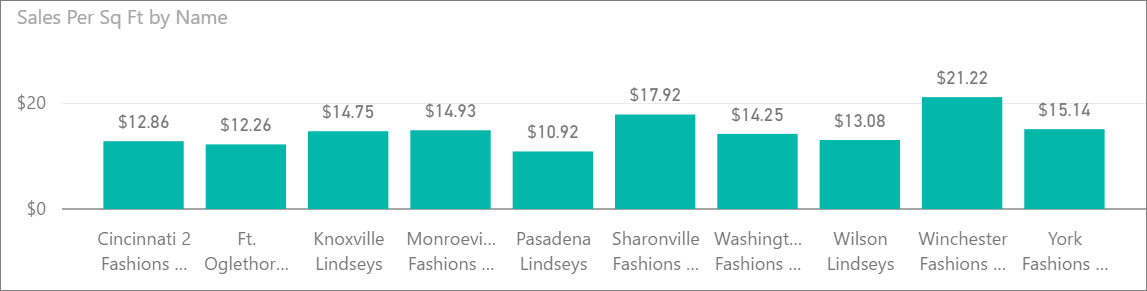
Huomaa ero keskimääräisessä myynnissä/neliöjalka uusien myymälöiden välillä.
Valitse Fashions Direct -selite Avoimien myymälöiden määrä kuukauden ja ketjun mukaan - kaaviosta yläoikealta. Huomaa, että jopa saman ketjun osalta paras myymälä (Winchester Fashions Direct) suoriutui huomattavasti paremmin kuin huonoin myymälä (Cincinnati 2 Fashions Direct), niiden arvojen mukaan 21,22 ja 12,86 dollaria.
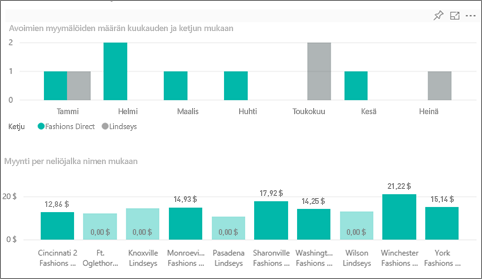
Valitse Winchester Fashions DirectNimi-osittajassa ja huomaa viivakaavio. Ensimmäiset myyntiluvut raportoitiin helmikuussa.
Valitse osittajassa Cincinnati 2 Fashions Direct ja huomaa viivakaavio, joka se avasi kesäkuussa ja näyttää olevan huonoiten suoriutuva myymälä.
Tutustu valitsemalla muita palkkeja, viivoja ja kuplia koko kaaviossa ja katso, mitä tietoja voit löytää.
Liittyvä sisältö
Tässä ympäristössä on turvallista tehdä kokeiluja, koska voit jättää tekemäsi muutokset tallentamatta. Jos kuitenkin tallennat ne, voit aina palata oppimiskeskukseen saadaksesi uuden kopion tästä mallista.
Toivomme, että tämä esittely on osoittanut, miten Power BI -koontinäytöt, Q&A ja raportit voivat tarjota uusia näkymiä mallitietoihin. Nyt on sinun vuorosi. Näyttöyhteys omiin tietoihisi. Power BI:n avulla voit muodostaa yhteyden moniin erilaisiin tietolähteisiin. Lisätietoja on artikkelissa Power BI -palvelu käytön aloittaminen.
Palaute
Tulossa pian: Vuoden 2024 aikana poistamme asteittain GitHub Issuesin käytöstä sisällön palautemekanismina ja korvaamme sen uudella palautejärjestelmällä. Lisätietoja on täällä: https://aka.ms/ContentUserFeedback.
Lähetä ja näytä palaute kohteelle